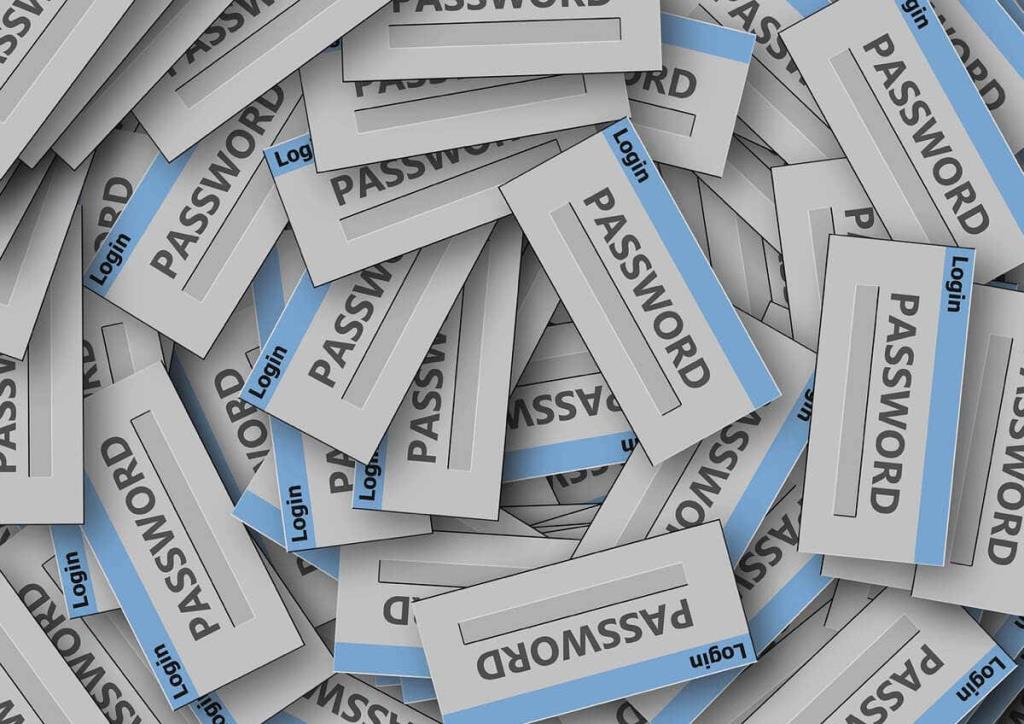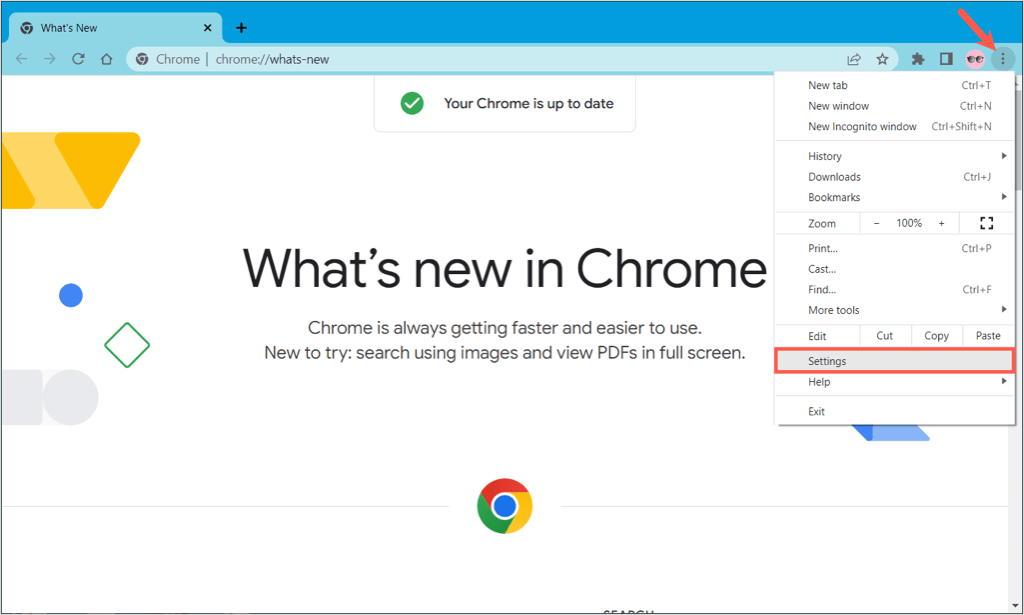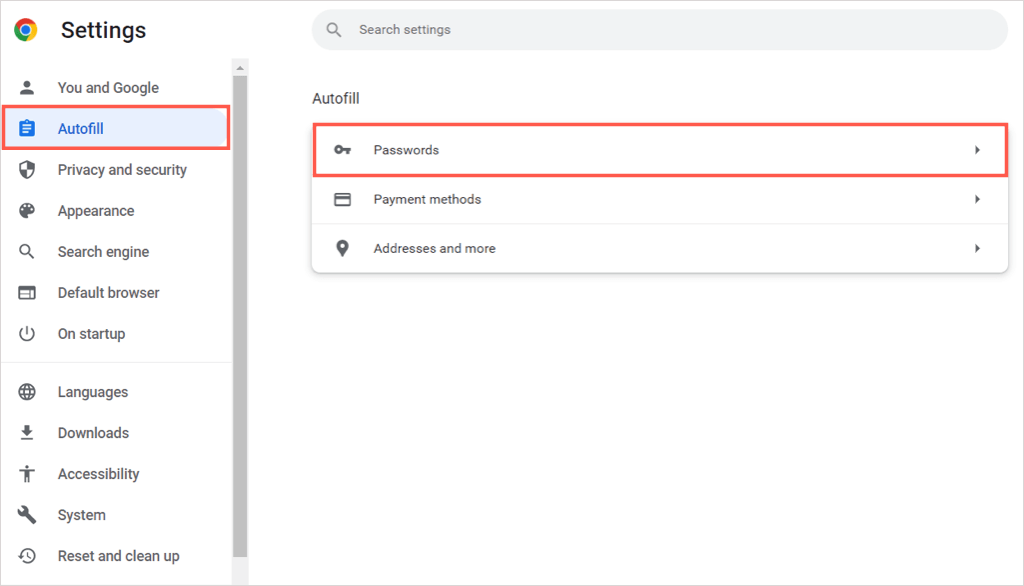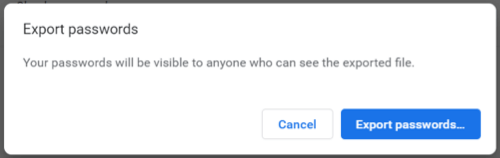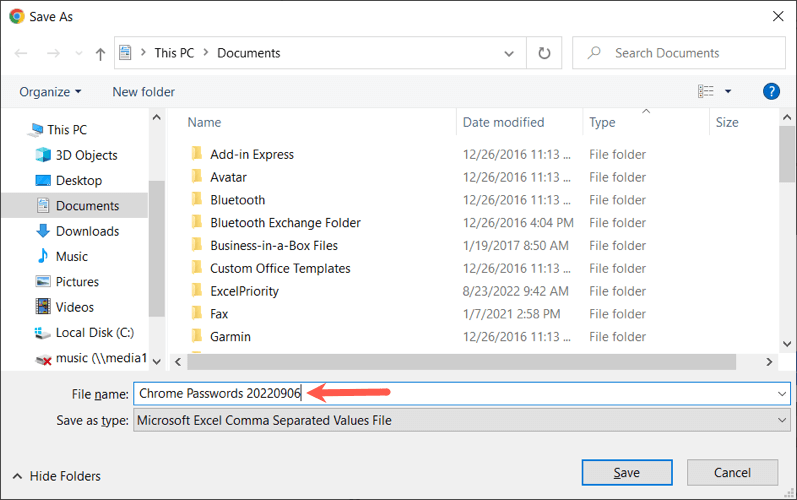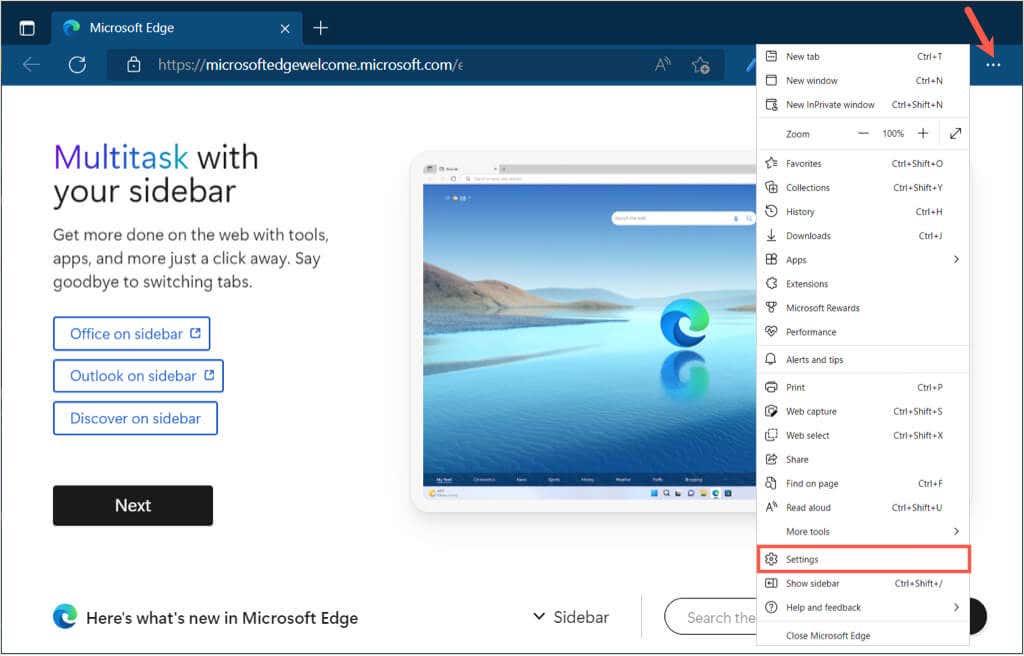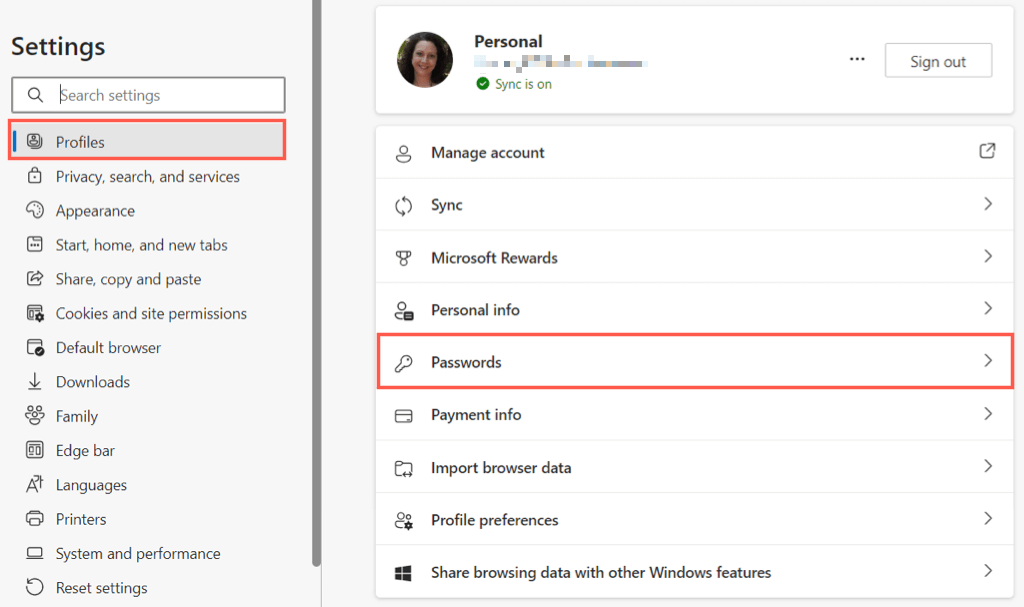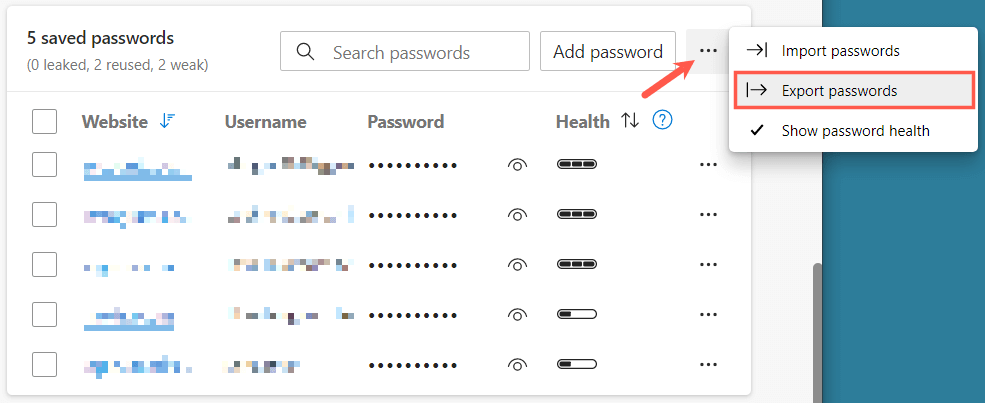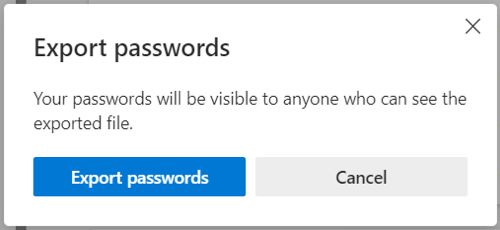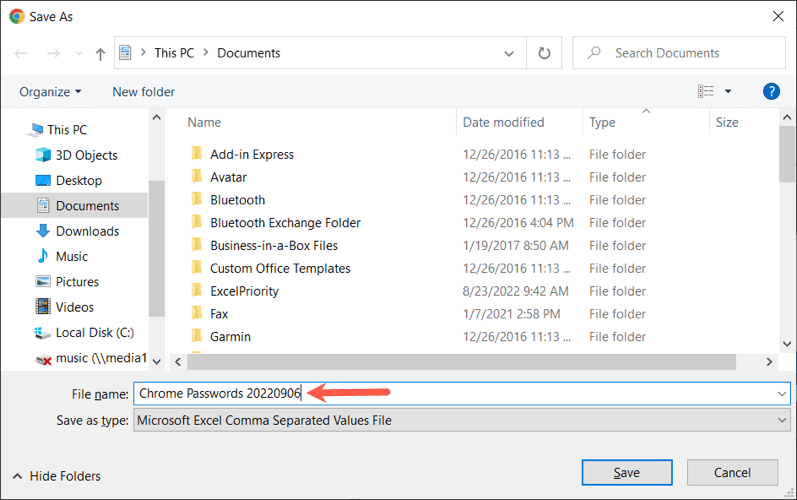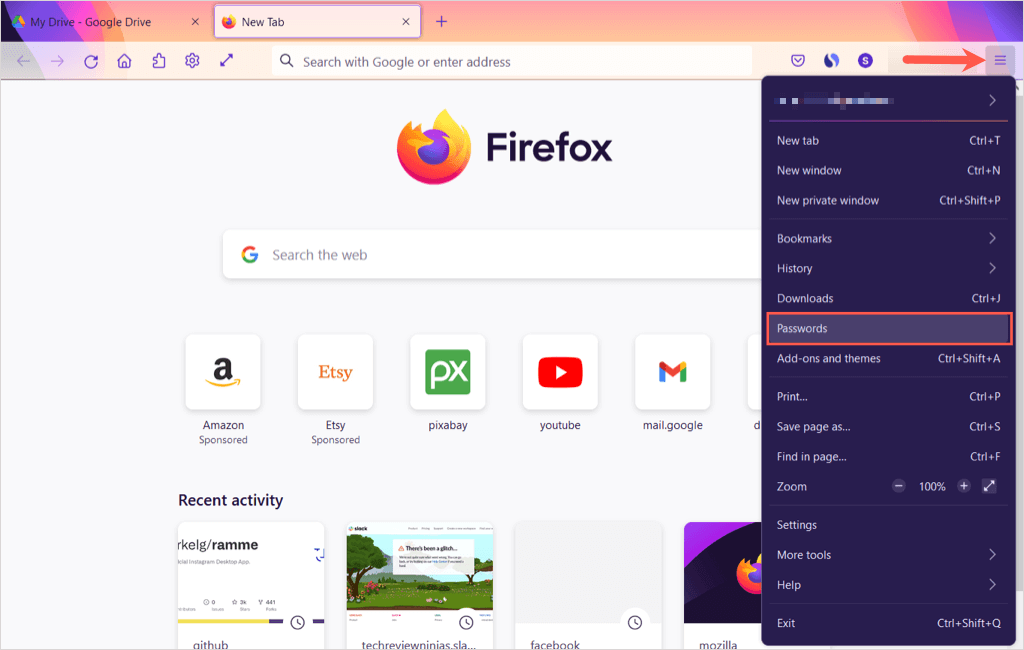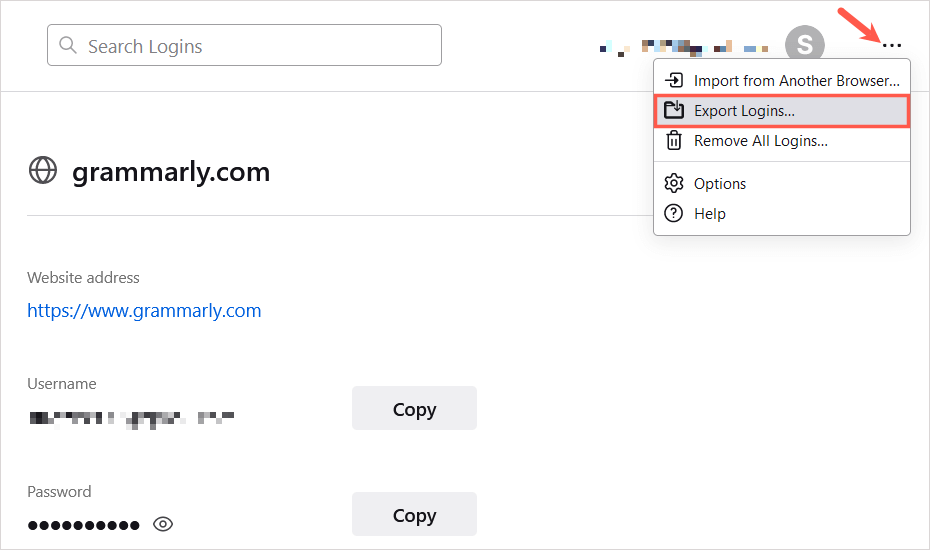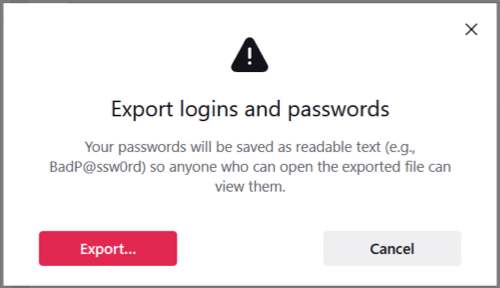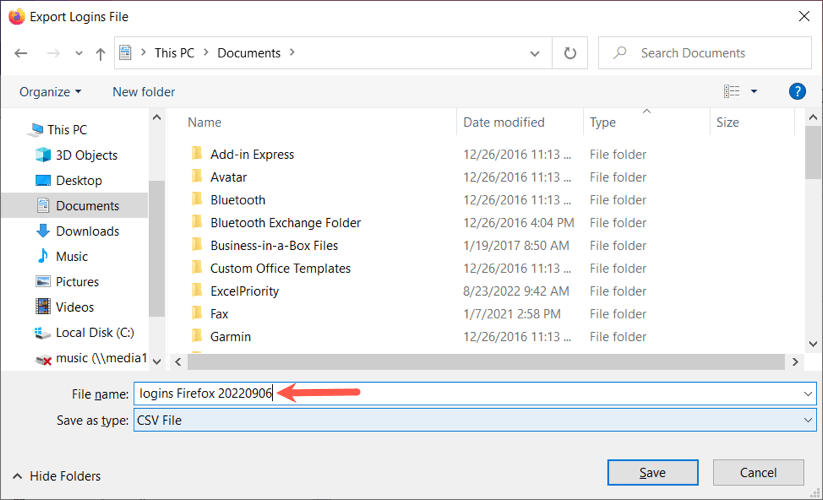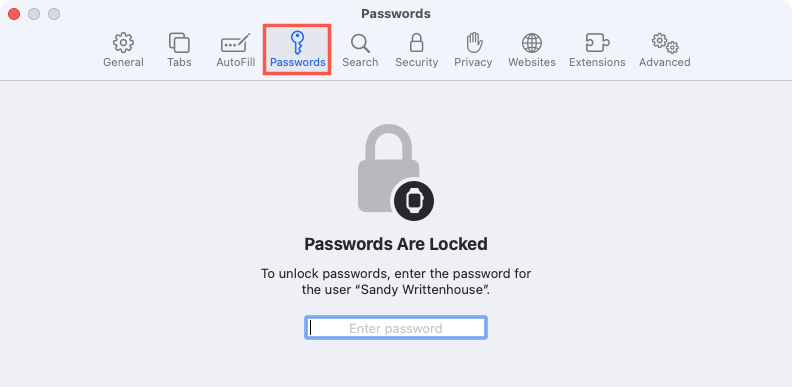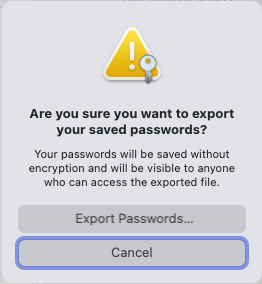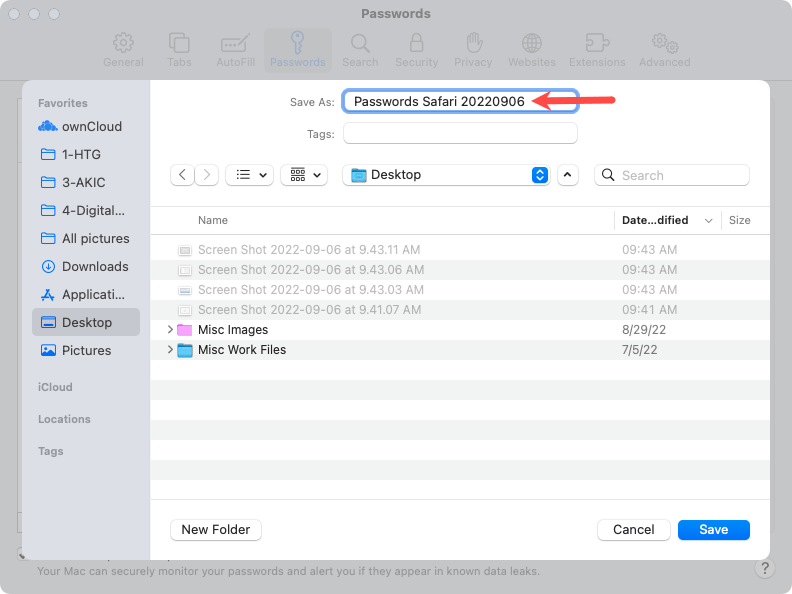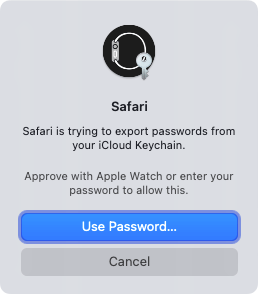Ако сте почели да користите менаџер лозинки и желите да увезете своје сачуване лозинке или само желите да сачувате резервну копију својих пријава, можете да извезете лозинке из свог веб претраживача у неколико корака.
Показаћемо вам како да извезете лозинке из Цхроме-а, Едге-а, Фирефок-а и Сафарија тако да сте покривени без обзира који прегледач користите.
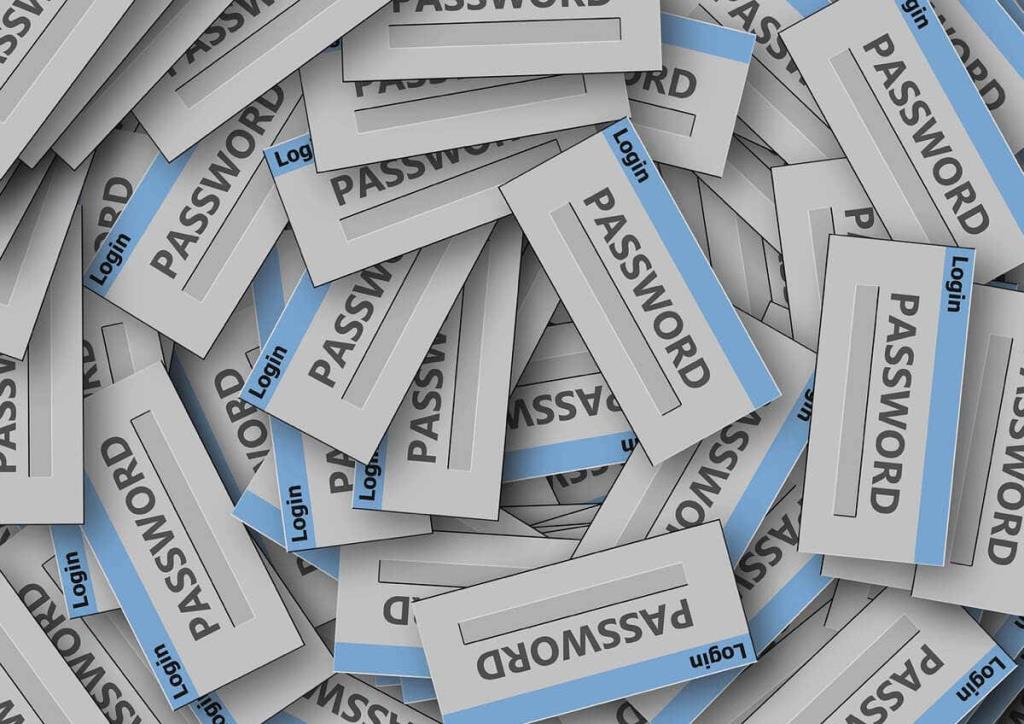
Предузмите мере предострожности са датотеком лозинке
Када извезете лозинке из свог веб претраживача као што је описано у наставку, добићете читљиву датотеку. Подразумевано, датотека је у формату ЦСВ датотеке који вам омогућава да је отворите помоћу апликације као што је Мицрософт Екцел или Аппле Нумберс ако желите. Међутим, омогућава свима који имају приступ вашем рачунару да виде и датотеку.
Обавезно предузмите неопходне мере безбедности приликом чувања датотеке. Изаберите безбедну локацију и погледајте наше чланке за заштиту фасцикле лозинком на Виндовс -у или за заштиту датотеке лозинком на Мац- у ради додатне безбедности.
Како да извезете Цхроме лозинке
Отворите прегледач Гоогле Цхроме на Виндовс-у или Мац-у, уверите се да сте пријављени на свој Гоогле налог и пратите ове кораке да бисте видели и извезли своје лозинке .
- Изаберите икону за прилагођавање и контролу Гоогле Цхроме- а (три тачке) у горњем десном углу.
- У падајућем менију изаберите Подешавања .
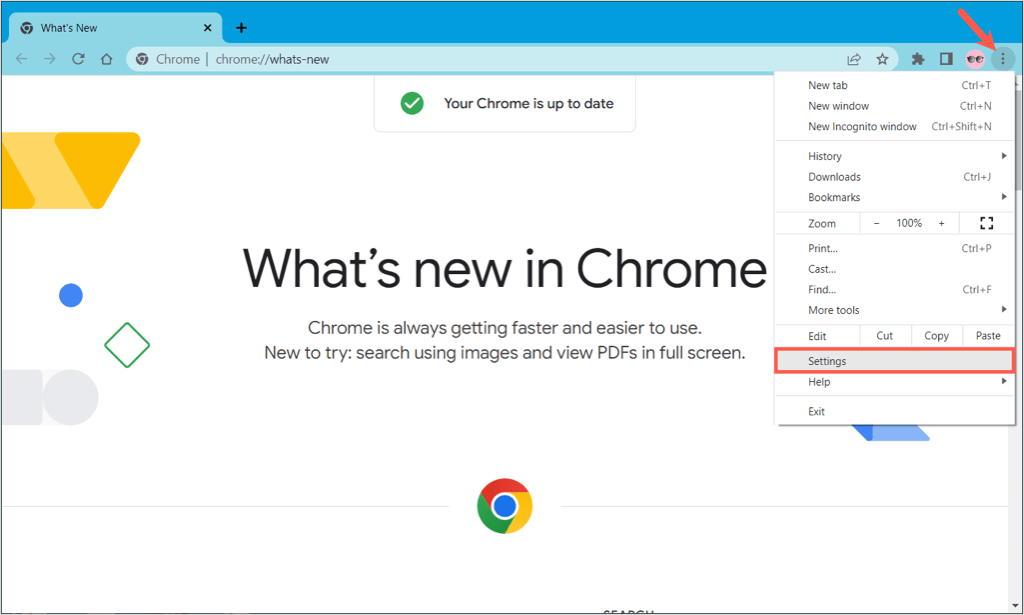
- На левој страни следећег екрана изаберите Аутоматско попуњавање .
- На десној страни изаберите Лозинке .
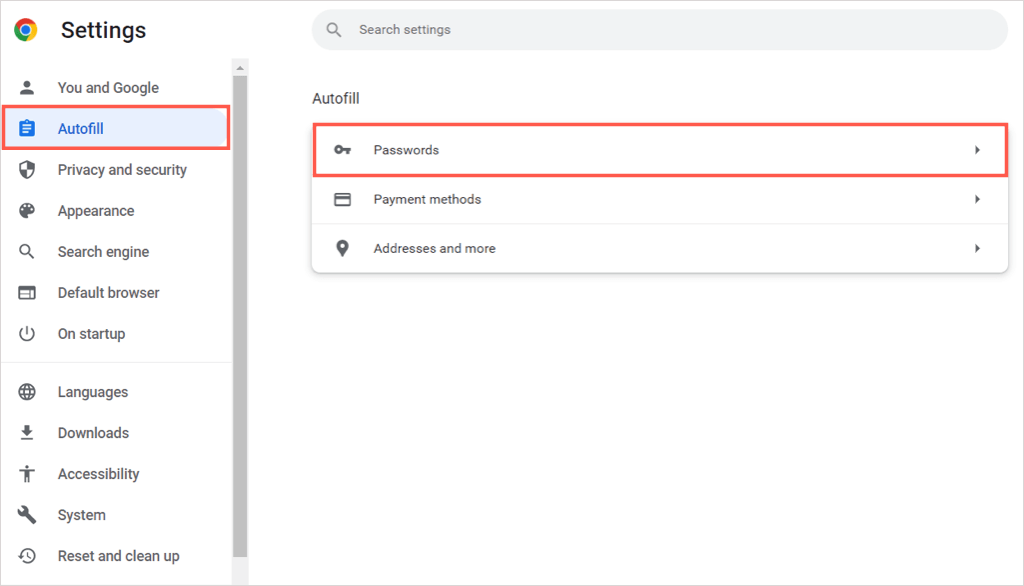
- На врху одељка Сачуване лозинке изаберите три тачке десно од дугмета Додај и изаберите Извези лозинке .
- Потврдите ову радњу избором Извоз лозинки у искачућем прозору.
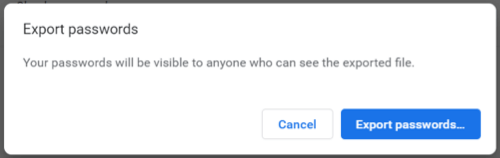
- Унесите лозинку за рачунар када се то од вас затражи.
- Изаберите локацију за датотеку лозинке и опционо промените име. Можда би било од помоћи да укључите датум у назив датотеке.
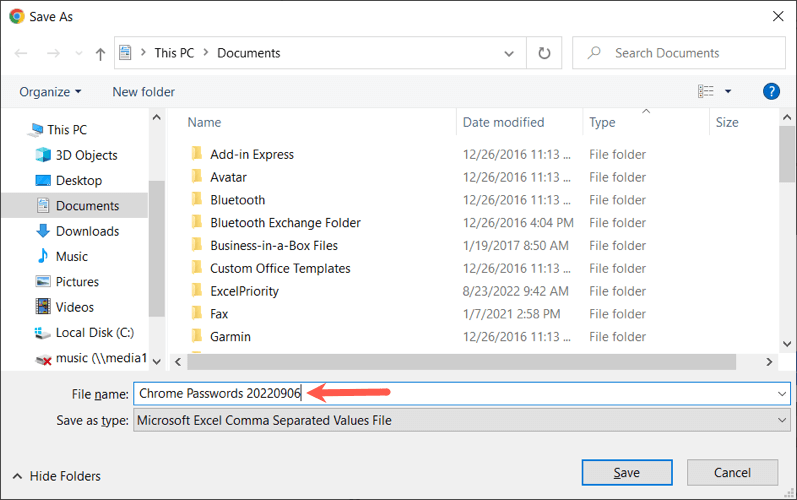
- Изаберите Сачувај , а затим идите на место где сте сачували извезену датотеку да бисте јој приступили.
Како извести Едге лозинке
Отворите прегледач Мицрософт Едге , потврдите да сте пријављени са својим Мицрософт налогом и пратите кораке у наставку да бисте извезли своје лозинке.
- Изаберите икону Подешавања и више (три тачке) у горњем десном углу.
- У падајућем менију изаберите Подешавања .
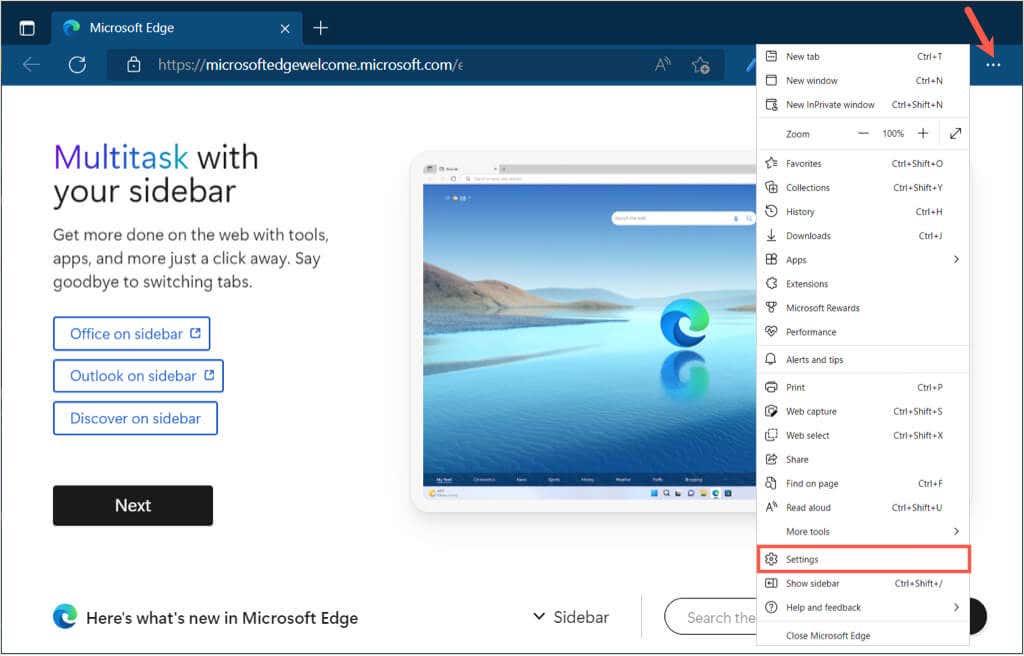
- На левој страни следећег екрана изаберите Профили .
- На десној страни изаберите Лозинке .
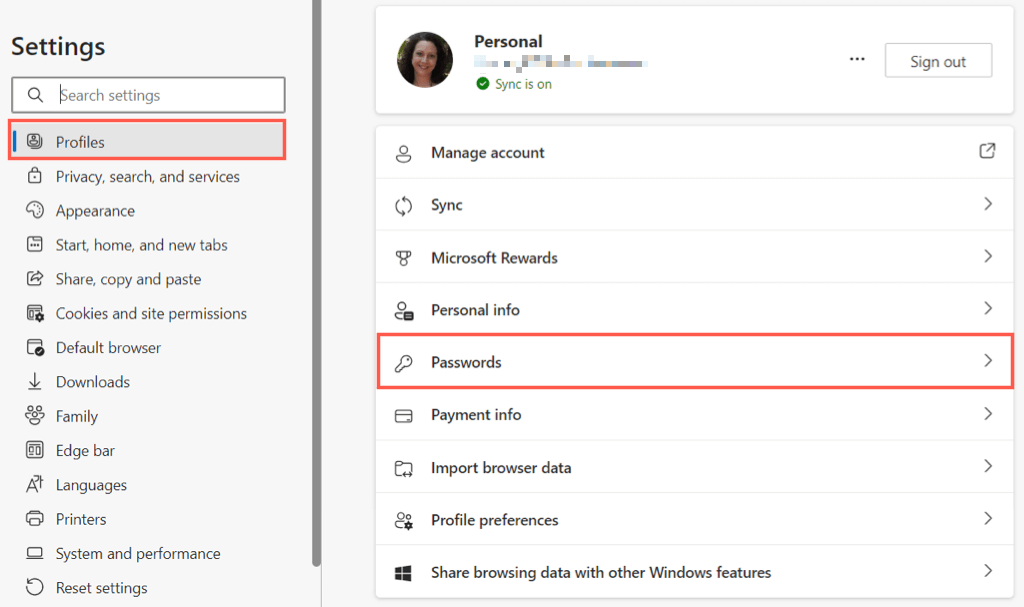
- На врху листе сачуваних лозинки изаберите три тачке десно од дугмета Додај лозинку и изаберите опцију Извези лозинке .
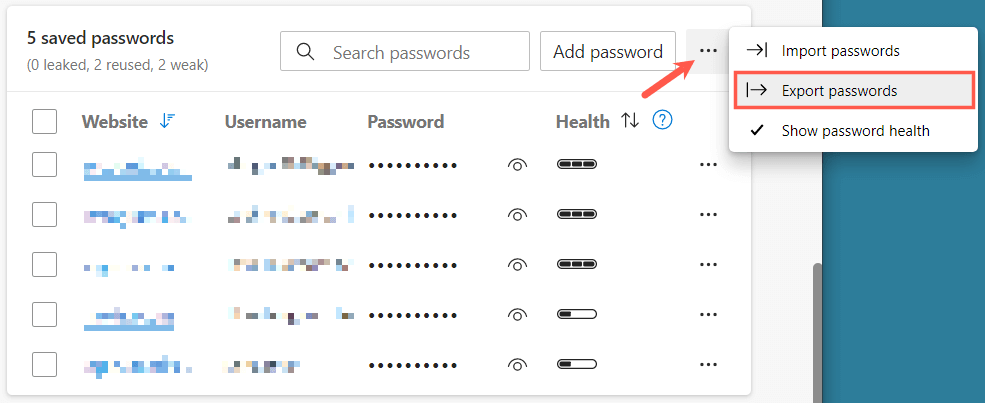
- Потврдите ову радњу избором Извоз лозинки у искачућем прозору.
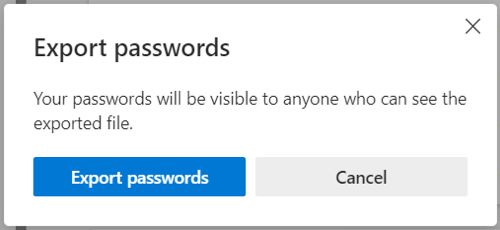
- Унесите лозинку за рачунар када се то од вас затражи.
- Изаберите место за датотеку лозинке и опционо јој дајте име које ћете препознати. Опет, можда ћете желети да додате датум имену датотеке.
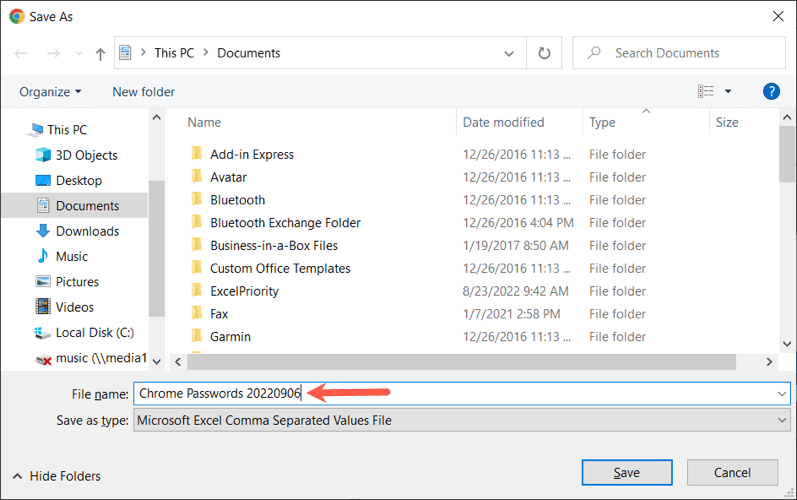
- Изаберите Сачувај , а затим посетите локацију на којој сте сачували датотеку.
Како да извезете лозинке за Фирефок
Отворите Мозилла Фирефок на Виндовс-у или Мац-у, пријавите се са својим Фирефок налогом и пратите ове кораке да бисте видели и извезли своје лозинке .
- Изаберите икону менија Отвори апликације (три линије) у горњем десном углу.
- Изаберите Лозинке у падајућем менију.
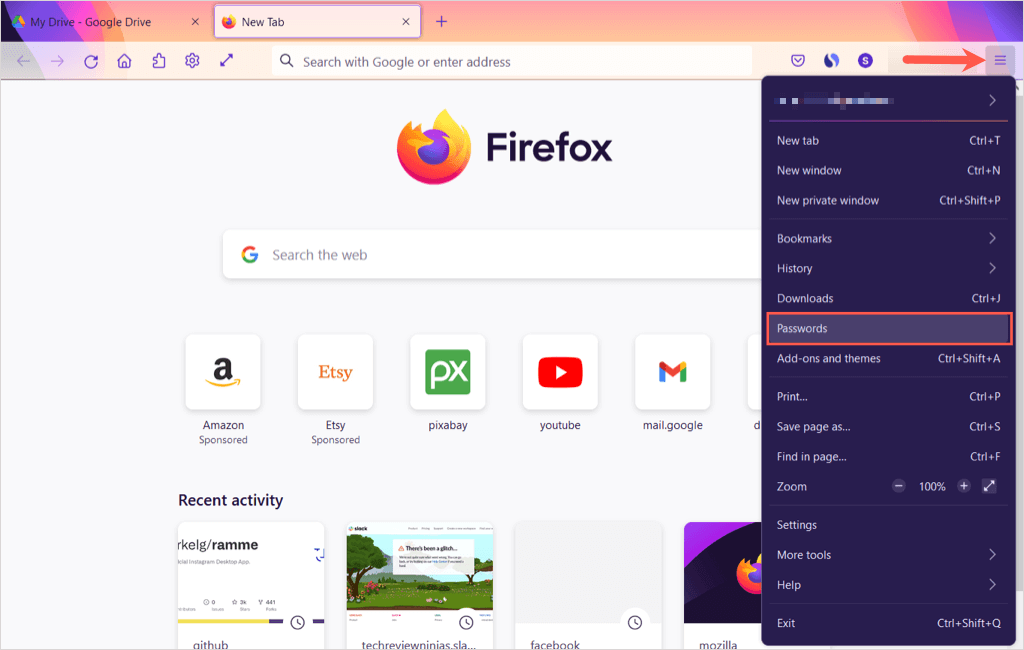
- У горњем десном углу поред вашег корисничког имена изаберите три тачке да бисте отворили мени и изаберите Извези пријаве .
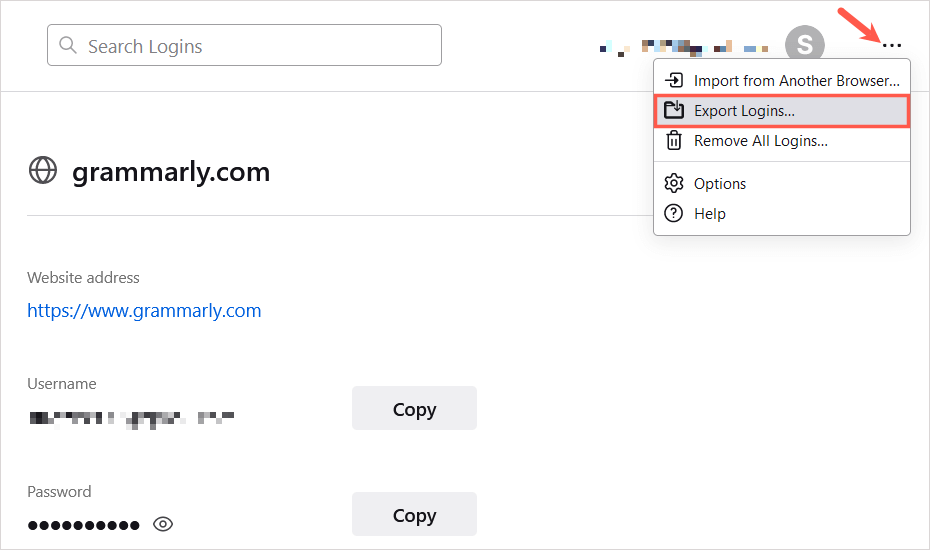
- Потврдите ову радњу тако што ћете изабрати Извези у искачућем прозору.
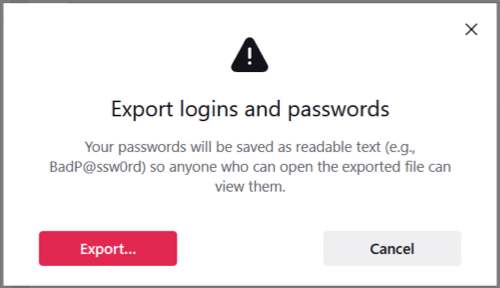
- Унесите лозинку за рачунар када се то од вас затражи.
- Изаберите локацију за датотеку лозинке и опционо промените име или укључите датум ако желите.
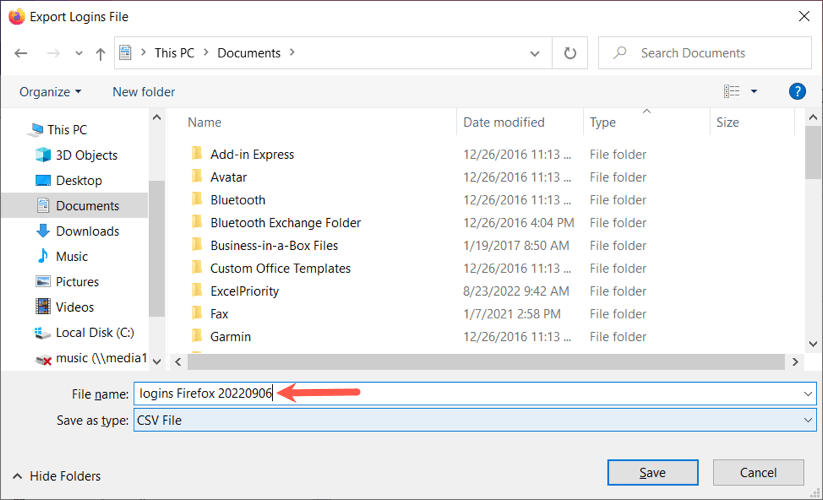
- Изаберите Сачувај , а затим идите на место где сте сачували датотеку да бисте јој приступили.
Како извести Сафари лозинке
Отворите Сафари на Мац-у и пратите доленаведене кораке да бисте видели и извезли своје лозинке .
- Изаберите Сафари > Преференцес на траци менија.
- Идите на картицу Лозинке и унесите своју лозинку.
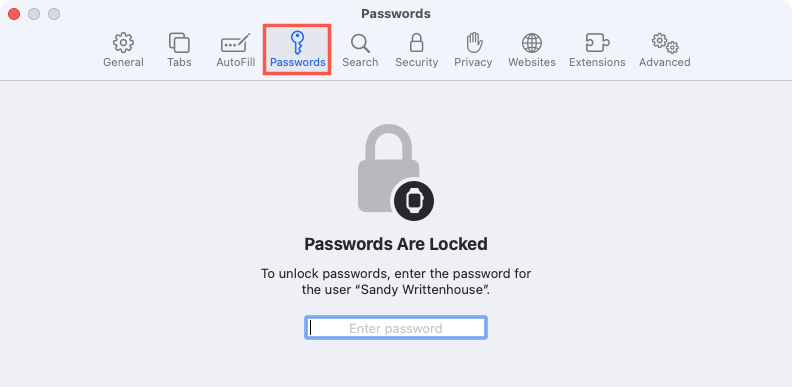
- На левој страни испод ваше листе пријава изаберите стрелицу поред три тачке и изаберите Извези све лозинке . Напомена: Такође можете да изаберете одређену лозинку на својој листи и изаберете Извези изабрану лозинку .

- Потврдите ову радњу избором Извези лозинке у искачућем прозору.
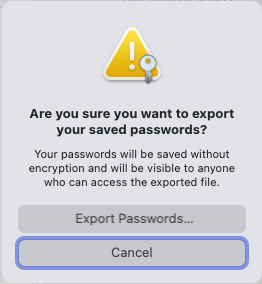
- Изаберите место за датотеку лозинке и опционо дајте јој смислено име или додајте датум.
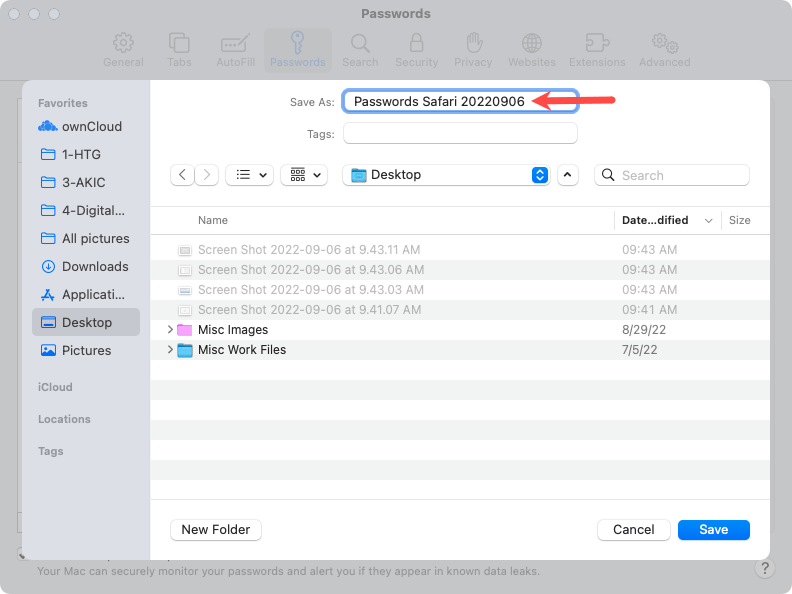
- Изаберите Сачувај и унесите лозинку за рачунар када се то од вас затражи.
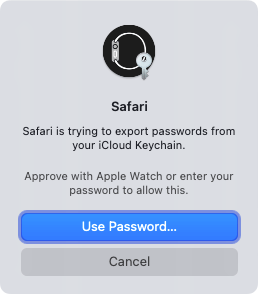
- Затим посетите локацију на којој сте сачували извезену датотеку да бисте јој приступили.
Без обзира да ли желите да додате сачуване лозинке вашег прегледача у нови менаџер лозинки или морате да направите резервну датотеку из предострожности, можете лако да извезете лозинке за Цхроме, Едге, Фирефок и Сафари.